Cuando descarga aplicaciones o juegos de Play Store y ve Mensaje de error: almacenamiento insuficiente disponible en su dispositivo. La mayor parte de este tipo de error ocurre con solo 8 o 16 GB de dispositivos de almacenamiento. Actualmente disponible Teléfono inteligente Android tiene más almacenamiento interno, por lo que no tiene problemas para instalar múltiples aplicaciones. Para corregir el error insuficiente disponible de su teléfono Android, deberá borrar la caché de la aplicación, eliminar aplicaciones y archivos innecesarios no deseados y eliminar fotos y videos duplicados de la galería.
Para descargar o actualizar aplicaciones de Play Store, necesitará más espacio en su dispositivo Android. Puedes transferir datos desde el almacenamiento interno a la tarjeta SD en piruletas y malvaviscos. También use la aplicación Google Photos para hacer una copia de seguridad de todas sus fotos y videos en los servidores de Google y luego elimínelos del espacio de almacenamiento de su dispositivo. A continuación, puede ver varios trucos para solucionar el almacenamiento insuficiente de su teléfono Android disponible.
Consejos relacionados: Las mejores aplicaciones de Android para limpiar el mejor 2017
Cómo arreglar el almacenamiento insuficiente de su teléfono Android / Google Pixel
Verifique cada uno de los métodos que se enumeran a continuación para corregir errores de almacenamiento insuficientes en su teléfono Android al descargar o actualizar aplicaciones.
Borrar caché en un teléfono Android:
Puedes borrar la caché de la aplicación tanto individualmente y borrar todas las cachés de aplicaciones a la vez usando la configuración a continuación en su dispositivo Android. Cuando elimine todas las aplicaciones no deseadas y otros datos innecesarios y aún experimente este error de almacenamiento insuficiente disponible, intentará borrar los datos de la caché de su dispositivo Android.
La primera forma: borre los datos de la caché para todas las aplicaciones de Android
Paso 1: Ir ajustes en tu dispositivo Android
Paso 2: En el menú del dispositivo, toque Almacenamiento
Aquí puedes ver datos utilizados por aplicaciones, imágenes, videos, audio, sistema, datos de caché y otra.
Paso 3: prensa Caché de fecha
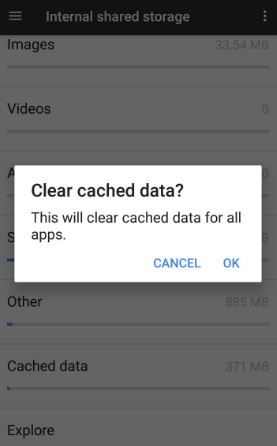
Paso 4: prensa K
En los últimos dispositivos Google Pixel y Pixel XL 7.1.2, puede administrar el almacenamiento y espacio libre manualmente en su dispositivo de píxeles usando la configuración a continuación.
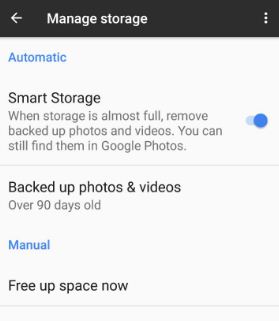
Configuración> Dispositivo> Almacenamiento> Administración de almacenamiento> Liberar espacio ahora> Fotos y videos / Descarga / Aplicación
Borre la caché de la aplicación individualmente usando la configuración del teléfono en su teléfono Android:
Antes de borrar el caché de la aplicación en su dispositivo Android, primero verifique qué aplicaciones usaron más memoria en su dispositivo de paleta, malvavisco o turrón. También comprobar ordenar por uso máximo de memoria por aplicaciones en tu dispositivo
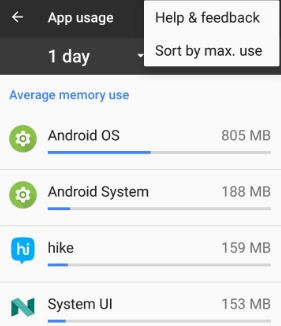
Configuración> dispositivo> memoria> Memoria utilizada por aplicaciones
Ahora borre el caché de la aplicación que usa más espacio de almacenamiento en su dispositivo.
Paso 1: Ir ajustes
Paso 2: En la sección del dispositivo, toque Aplicaciones
Paso 3: Seleccione la aplicación quieres borrar el caché
Paso 4: prensa almacenamiento
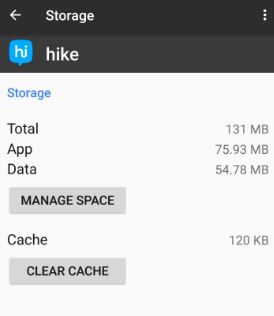
Paso 5: prensa Limpiar la caché
La segunda forma: elimine las aplicaciones innecesarias para arreglar el almacenamiento insuficiente disponible en Android
Paso 1: Ir ajustes
Paso 2: En la sección del dispositivo, toque Aplicaciones
Paso 3: Seleccione la aplicación quieres desinstalar
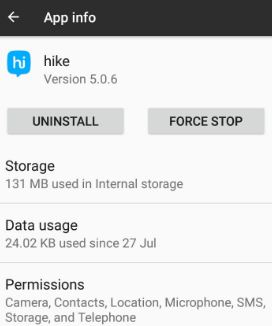
Paso 4: prensa RETIRAR
Tercera forma: elimine archivos multimedia innecesarios de WhatsApp / Hike / Snapchat
En su teléfono Android, puede enviar o recibir imágenes diarias, videos, archivos PDF, archivos de Word y más información sobre WhatsApp o Hike, etc. Elimina archivos de tu teléfono Android. Puede ver todos los archivos en la aplicación de administración de archivos o puede descargar la carpeta a su dispositivo de píxeles.
Para piruletas y malvaviscos:
Almacenamiento interno> WhatsApp> Medios> Imágenes / Videos> Eliminar
Para dispositivos Google Pixel y Pixel XL:
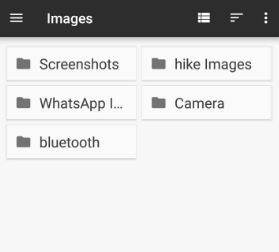
Descargue la carpeta> Tres líneas horizontales> Imágenes / Videos / Audio> WhatsApp / Caminata> Seleccionar fotos> icono Eliminar
Cuarta forma: elimine fotos y videos de su dispositivo
Descarga la aplicación Google Photos en tu dispositivo de piruletas y malvaviscos. voy a hacer una copia de seguridad de todas las fotos y videos en su dispositivo Android. Después de eso, puede agregar fotos y videos a su dispositivo usando esta cuenta de Google.
¿Conoces algún truco adicional para corregir el error de almacenamiento disponible de un teléfono Android insuficiente? Comparta con nosotros en el cuadro de comentarios a continuación. Manténgase conectado con nosotros durante los últimos trucos para tu teléfono Android.
Sigue leyendo:
- Cómo borrar la caché de la aplicación en Android 10, 9 (Pie)
- Cómo borrar datos de caché para aplicaciones en Pixel 6 Pro y Pixel 6
- Cómo liberar espacio en Android 5.1 Lollipop
- Cómo liberar espacio en Android Oreo
- Soluciona el almacenamiento insuficiente disponible en HTC Desire 510
- Soluciona el almacenamiento insuficiente disponible en HTC Desire 610
- Arregle el almacenamiento insuficiente disponible en Infinix S5
- Cómo borrar la memoria caché y los datos de la aplicación en Galaxy Note 10 y Note 10 Plus
- Cómo eliminar archivos innecesarios en su teléfono Android
- Cómo liberar espacio en Pixels 3, 3 XL, 3a, 3a XL

